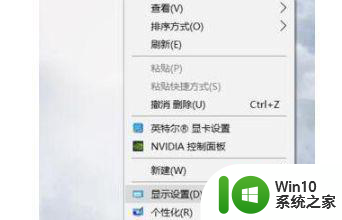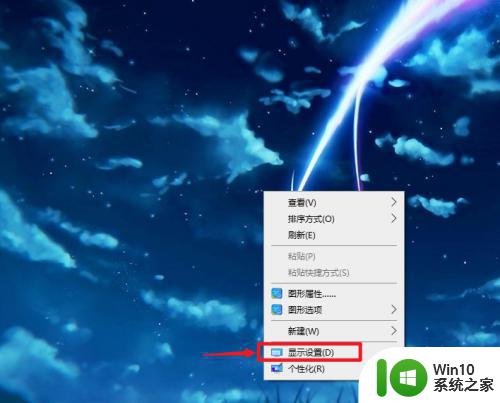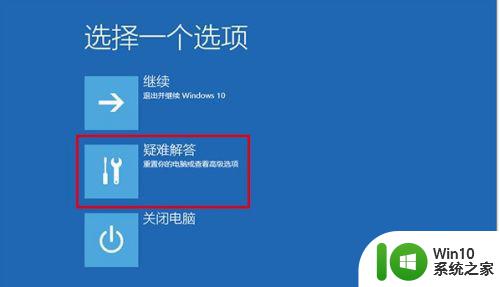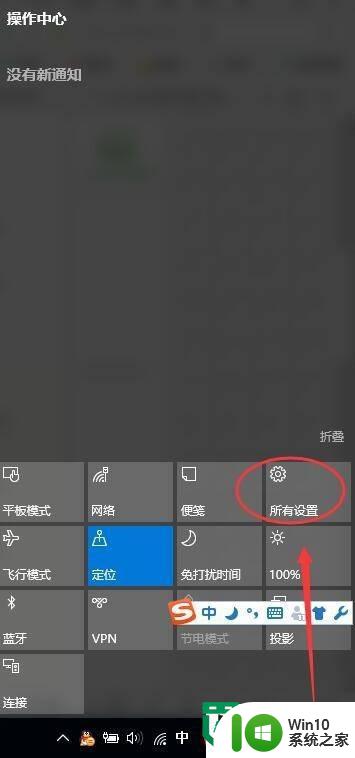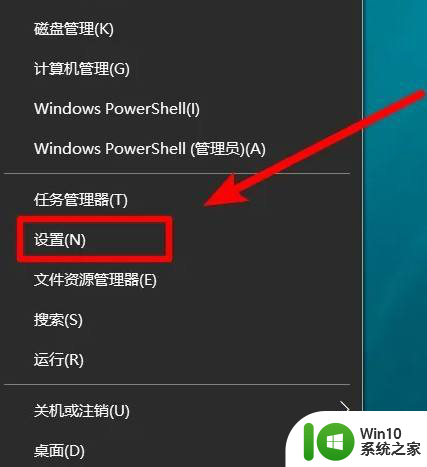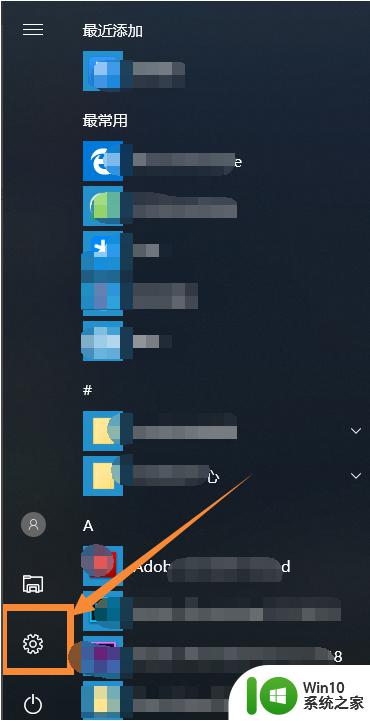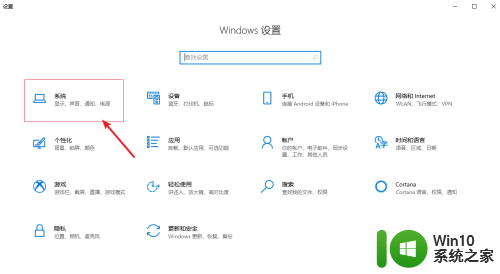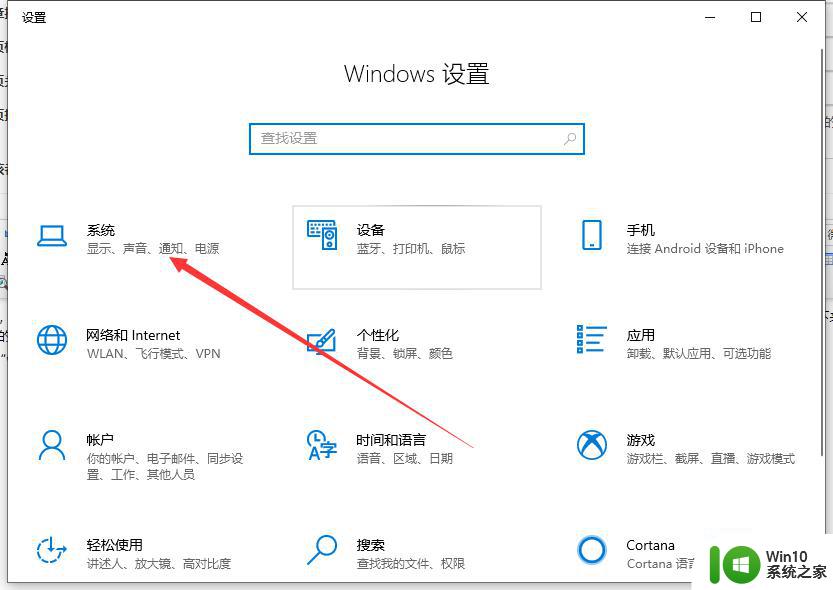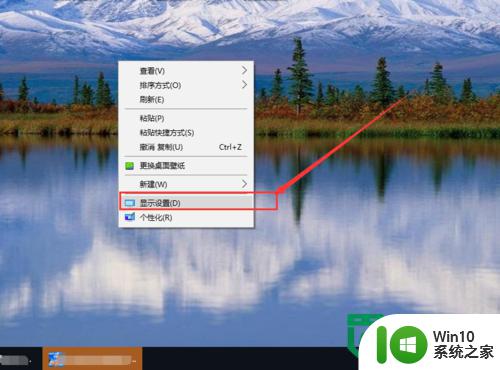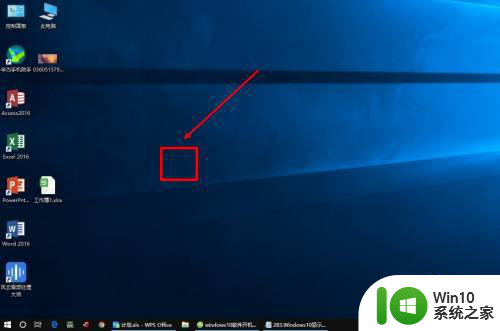win10笔记本电脑屏幕分辨率怎么调整 win10屏幕缩放调整方法
更新时间:2023-06-07 10:33:47作者:yang
win10笔记本电脑屏幕分辨率怎么调整,Win10笔记本电脑屏幕分辨率和缩放大小对于用户体验来说是非常重要的,特别是对于那些需要长时间使用电脑的人来说,然而有时候我们会发现在不同的电脑上,屏幕分辨率和缩放大小的默认值并不适合我们的需要,这时候我们就需要对其进行调整。下面我将为大家介绍Win10屏幕分辨率和缩放大小的调整方法。
详细方法如下:
1、在电脑左下角处点击“开始菜单”图标,在弹出的窗口中选择“设置”进入。出现设置界面点击“系统”即可。
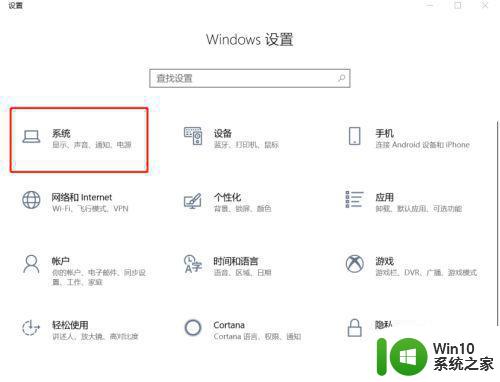
2、在左侧中点击“显示”,右侧找到相对应的“分辨率”模块。接着点击下拉列表。
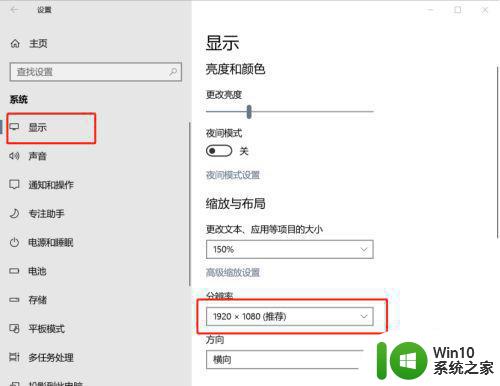
3、这时候就可以看到有很多的分辨率可以进行选择,一般选择“推荐”的分辨率。这时候电脑屏幕就会随着分辨率的增加而变大了。
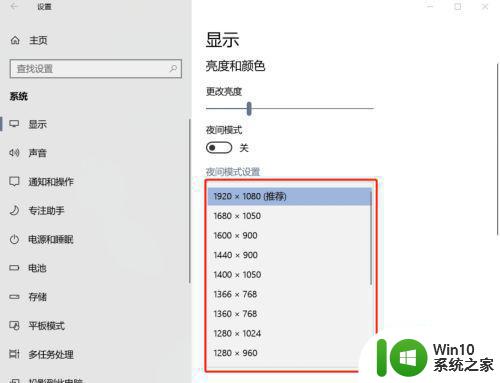
以上就是Win10笔记本电脑屏幕分辨率如何调整的全部内容,如果您遇到相同的问题,可以参考本文中介绍的步骤进行修复,希望本文对您有所帮助。